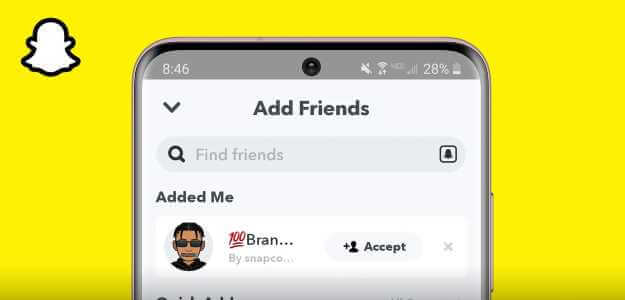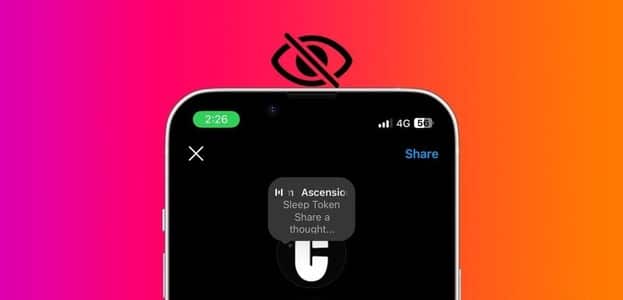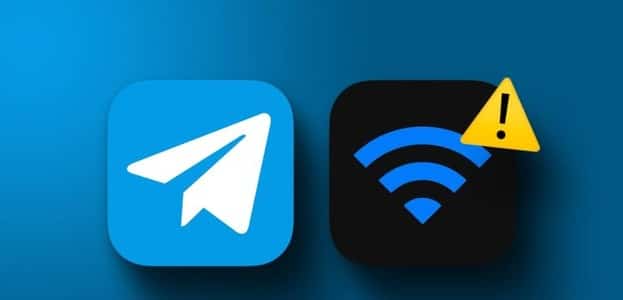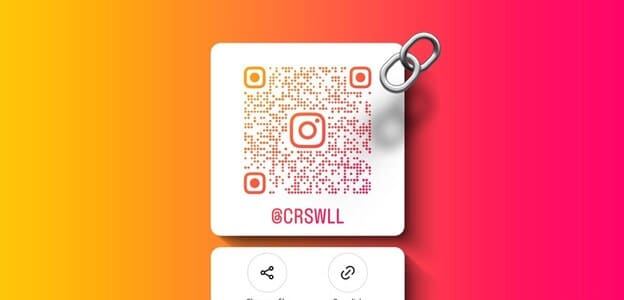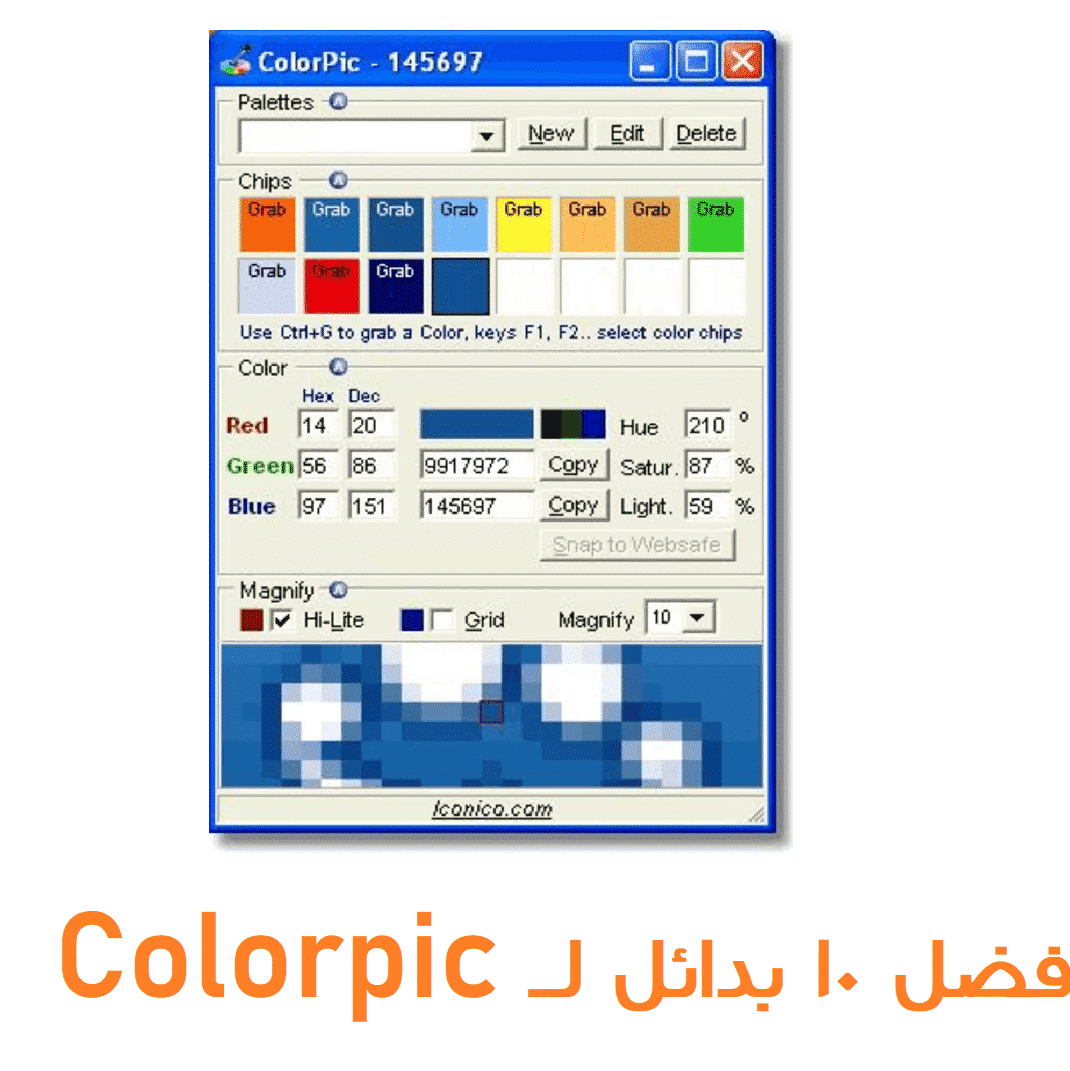WhatsApp prioriterer endelig personvern og sikkerhet og legger til flere nyttige funksjoner i appen. Tidligere i år ga det Facebook-støttede selskapet ut For første gang en visning av sending av media skjult i chatten. Med den siste oppdateringen tar WhatsApp forsvinnende meldinger enda lenger. Her er hvordan du aktiverer og bruker forsvinnende meldinger i WhatsApp.

Funksjonen for å forsvinne meldinger var begrenset til bare 7 dager. WhatsApp går fremover ved å legge til nye varighetsalternativer som 24 timer, 7 dager og 90 dager.
Aktiver skjule meldinger som standard i WhatsApp
Selskapet lar brukere aktivere midlertidig forsvinning av meldinger som standard for nye chatter og grupper. Den er skjult under Innstillinger-menyen. Slik får du tilgang til og aktiverer meldingstidtakeren i WhatsApp.
Trinn 1: åpen WhatsApp På Android أو iPhone.
Vi går med en søknad WhatsApp Android I skjermbildene nedenfor for din referanse.
Trinn 2: trykk på menyen poeng de tre på toppen og åpen Innstillinger.
Steg 3: Lokaliser kontoen.
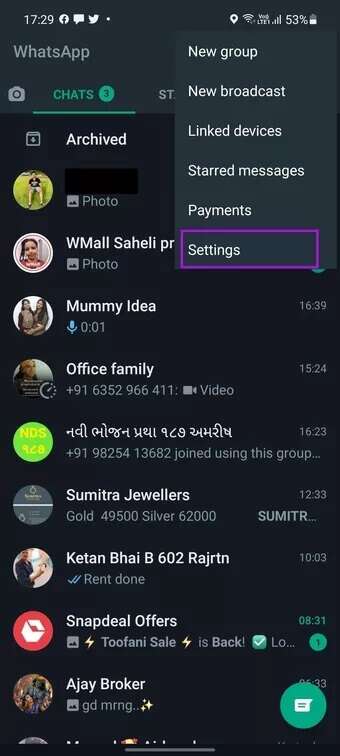
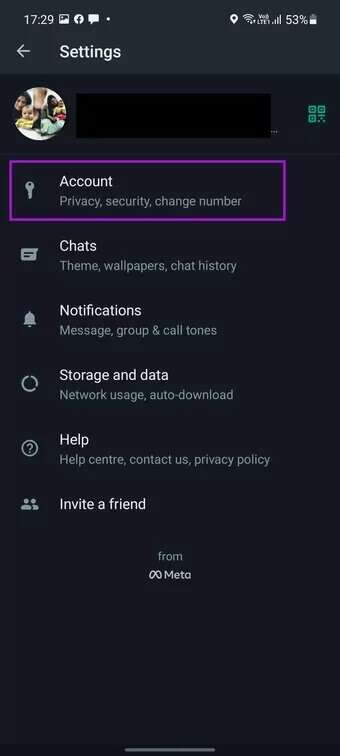
Trinn 4: Klikk på Personvern.
Trinn 5: Lokaliser standard meldingstidtaker i listen over skjulte meldinger.
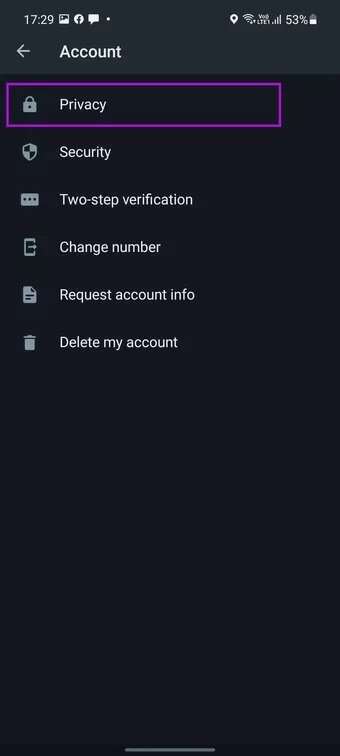
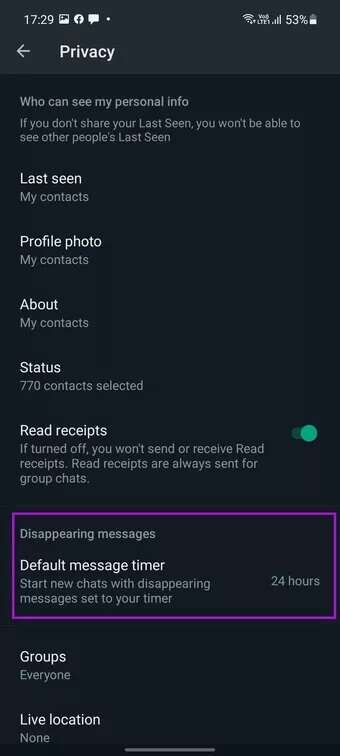
Du kan enten velge 24 timer, 7 dager eller 90 dager. Alle nye en-til-en-chatter vil starte med skjulte meldinger satt til den angitte varigheten når dette alternativet er aktivert.

Når du prøver å opprette en ny samtale i WhatsApp, vil du se en melding som skjermbildet nedenfor.
Alle de nye samtalene dine er satt til å forsvinne etter den angitte tiden. I vårt tilfelle valgte vi 24 timer å slette chatten fra begge sider etter 24 timer.
Aktiver skjule meldinger for WhatsApp-grupper
Du har et alternativ for å aktivere forsvinnende meldinger i WhatsApp-grupper også. Når du oppretter en ny gruppe fra bunnen av, vil du se et alternativ for å aktivere og bruke meldingstid for grupper. Slik fungerer det.
Trinn 1: Åpne en app WhatsApp på telefonen.
Trinn 2: trykk på menyen Mer øverst og velg Ny gruppe.
Steg 3: Velg gruppemedlemmer fra følgende liste og gå videre.
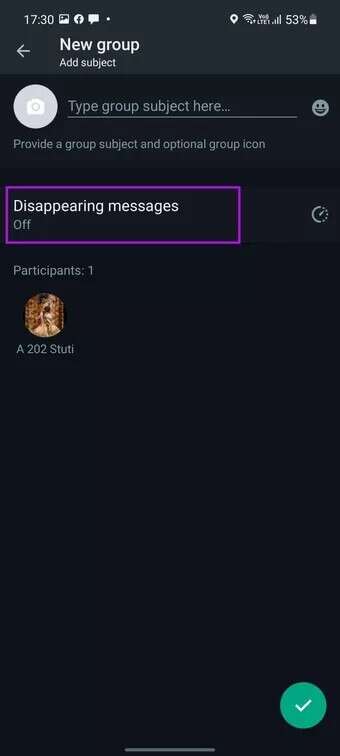
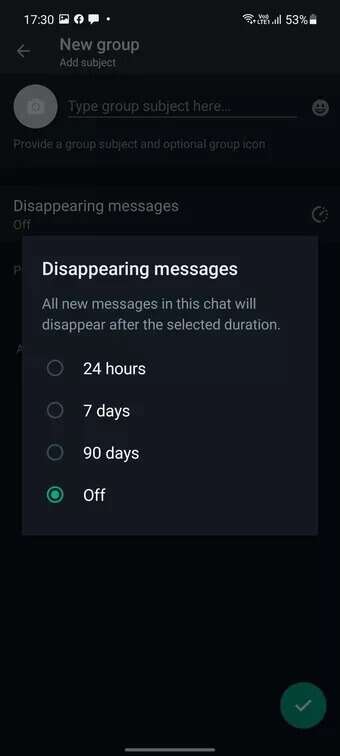
Trinn 4: Gi den et gruppenavn, og du vil se alternativet forsvinnende meldinger nedenfor.
Trykk på den og velg Meldingstidtaker for å slette WhatsApp-meldinger automatisk. Du kan enten velge 24 timer, 7 dager eller 90 dager. Forhåpentligvis vil WhatsApp gi mer tid å velge mellom - noe sånt som 30 dager, 45 dager eller 60 dager.
Bruk forsvinnende meldinger for eksisterende WhatsApp-samtaler
Når du aktiverer forsvinnende meldinger fra WhatsApp-innstillingene, vil det bare gjelde for nye chatter. Dine eksisterende chattråder påvirkes ikke. Du kan imidlertid enkelt la meldinger forsvinne for enhver chat. Dette er hvordan.
Trinn 1: åpen WhatsApp Og velg chatten du vil aktivere forsvinnende meldinger for.
Trinn 2: Klikk på Kontakt navn ovenfor.
Steg 3: Lokaliser Bokstaver forsvinner.
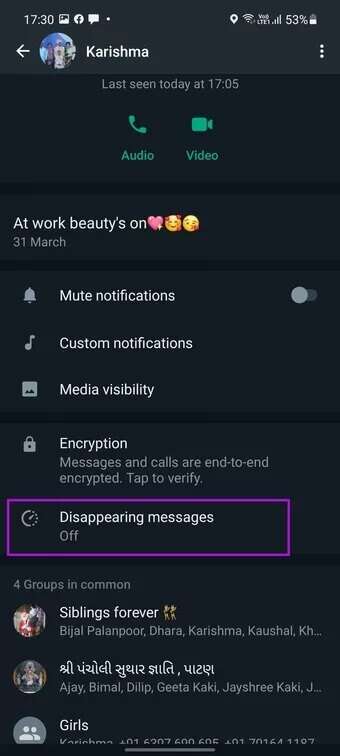

Trinn 4: Velg meldingstidtakeren fra følgende liste, og du er klar til å se meldingene forsvinne etter en angitt tid.
Bruk forsvinnende meldinger for eksisterende WhatsApp-grupper
Mens WhatsApp har implementert et alternativ for å legge til meldingstidtaker mens du oppretter en gruppe, kan du legge til skjulte meldinger for eksisterende WhatsApp. Gå gjennom trinnene nedenfor for å gjøre endringer.
Trinn 1: Åpne en gruppe WhatsApp.
Trinn 2: Klikk på gruppenavn ovenfor.
Steg 3: Velg fra listen over skjulte meldinger Tidtaker for gruppemeldinger.
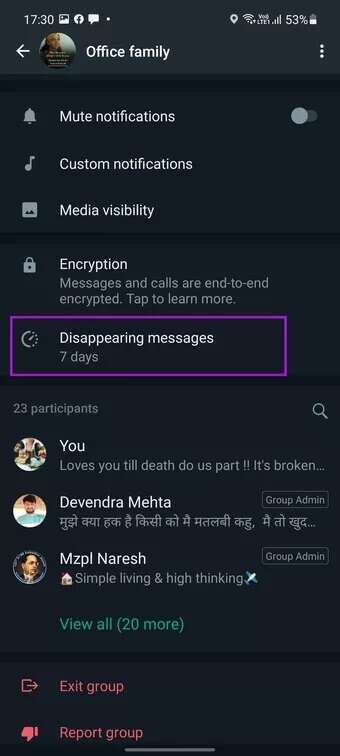

I noen tilfeller har du kanskje ikke tillatelse til å endre innstillingene. Enten gruppeadministratorer eller de med tillatelse fra gruppeadministratorer kan gjøre endringer.
Deaktiver forsvinnende meldinger i WhatsApp
Hvis du ikke vil skjule meldinger fra alle chatter, kan du alltid deaktivere alternativet fra WhatsApp-innstillingene.
Saken er at du kanskje ikke vil aktivere meldingstidtakeren for alle nye WhatsApp-chatter. Noen WhatsApp-chatter kan være svært viktige for at du skal beholde meldingene lenger. Deaktiver forsvinnende meldinger i WhatsApp ved å bruke trinnene nedenfor.
Trinn 1: åpen WhatsApp og gå til Innstillinger.
Trinn 2: Velg kontoen og åpne Personvern.
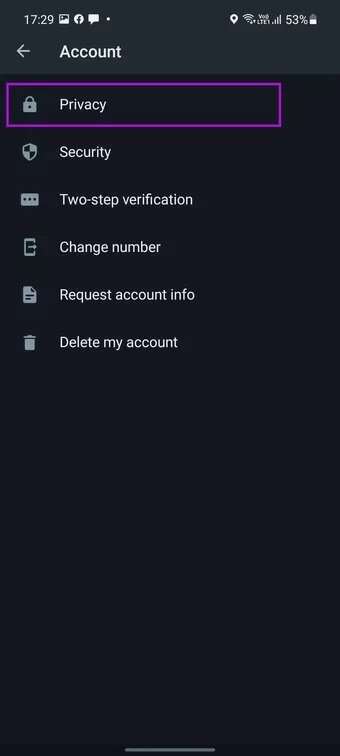
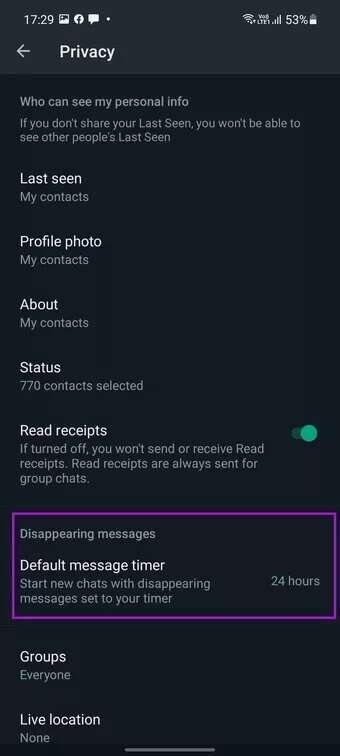
Steg 3: Klikk på standard meldingstidtaker.
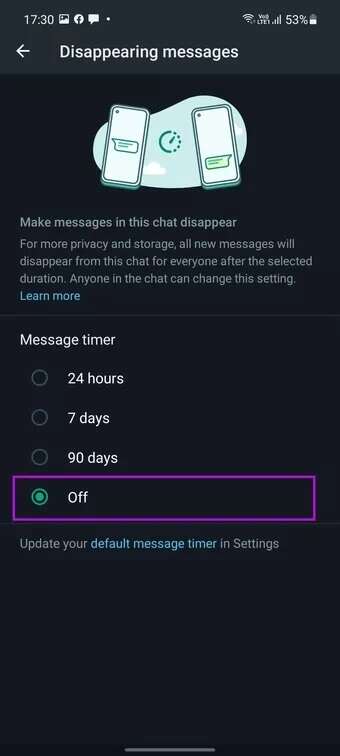
Slå av forsvinnende meldinger for nye WhatsApp-samtaler, og WhatsApp vil ikke automatisk slette meldinger for deg.
Etterlater ingen spor for WhatsApp
Mens WhatsApp gjorde en anstendig jobb med personvernalternativer, samsvarte det ikke med Telegrams hemmelige chat og andre funksjoner gjennom året.